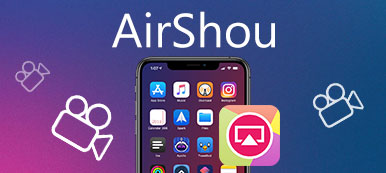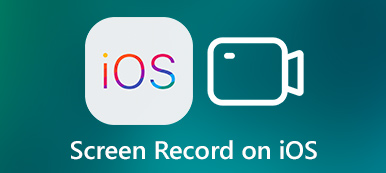Jeśli chcesz zapisywać i udostępniać ważne chwile na ekranie iPhone'a, zrobienie zrzutu ekranu byłoby idealnym sposobem. Chociaż firma Apple niedawno zaktualizowała wersję iPhone'a dla wygody, przyciski telefonu i wbudowany wspomagający dotyk do zrzutów ekranu wciąż różnią się w zależności od urządzenia. W ten sposób przygotowaliśmy instrukcje krok po kroku dla Zrzuty ekranu z iPhone'a wszystkich modeli. Co więcej, możesz odkryć najlepszy sposób na zrzut ekranu na swoim iPhonie bez powtarzania ustawień, zanim skończysz ten post.
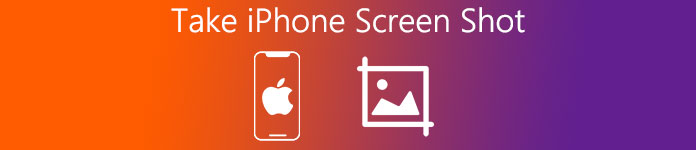
- Część 1: Jak bezpośrednio robić zrzuty ekranu iPhone'a
- Część 2: Jak robić zrzuty ekranu iPhone'a za pomocą lokalnego dotykowego wspomagania
- Część 3: Apeaksoft Phone Mirror - Najlepszy sposób na zrzut ekranu iPhone'a (wszystkie obsługiwane wersje)
- Część 4: Często zadawane pytania dotyczące robienia zrzutów ekranu iPhone'a
Część 1: Jak bezpośrednio robić zrzuty ekranu iPhone'a
W rzeczywistości każdy użytkownik iPhone'a może używać przycisków urządzenia do bezpośredniego i łatwego robienia zrzutów ekranu iPhone'a. Możesz zrobić dowolny zrzut ekranu iPhone'a tylko za pomocą dwóch naciśnięć. I może to być najczęstszy sposób, który powinien znać każdy użytkownik iPhone'a. Jeśli nadal nie wiesz tego dokładnie, możesz przeczytać kolejne wskazówki.
1. Dla iPhone'a 8 i wcześniejszych
Jeśli chcesz bezpośrednio zrobić zrzut ekranu iPhone'a, musisz nacisnąć i przytrzymać Topy or Bok przycisk. Następnie natychmiast kliknij Strona główna przycisk i zwolnij dwa przyciski. Wykonany zrzut ekranu zostanie zapisany w twoim ZDJĘCIA.
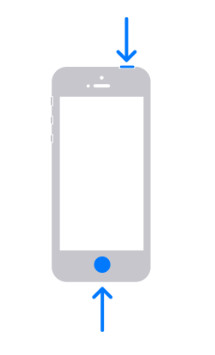
2. Dla iPhone'a 11/SE/12/13/14/15
Jeśli używasz iPhone'a X i nowszych wersji, gdy chcesz bezpośrednio zrobić zrzut ekranu iPhone'a, musisz nacisnąć i przytrzymać Bok przycisk po prawej stronie iPhone'a. Następnie natychmiast kliknij Maksymalna objętość przycisk po lewej stronie, a następnie zwolnij oba przyciski. Następnie możesz sprawdzić zrzuty ekranu i wybrać preferowaną ścieżkę do zapisania.
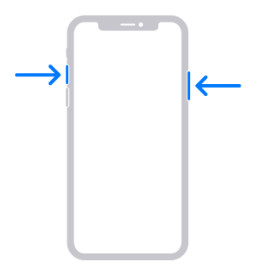
Ponadto w systemie iOS 11 i nowszych wersjach miniatura zrzutu ekranu pojawia się w lewym dolnym rogu urządzenia. Następnie możesz dotknąć miniatury, aby dodać rysunki i tekst ze znacznikami, jak chcesz.
Możesz także nacisnąć i przytrzymać miniaturę, aby udostępnić ten zrzut ekranu innym osobom. Jeśli chcesz go zamknąć, po prostu przesuń miniaturę w lewo, aby ją zamknąć.

Część 2: Jak robić zrzuty ekranu iPhone'a za pomocą lokalnego dotykowego wspomagania
Jeśli jeden z Strona główna przycisk lub Bok przycisk na iPhonie nie działa, nie możesz robić zrzutów ekranu iPhone'a bezpośrednio pierwszą metodą. Ale nadal możesz zastosować natywną funkcję Assistive Touch dla iPhone'a, aby robić zrzuty ekranu za pomocą ustawień.
Metoda 1. Zrób zrzut ekranu iPhone'a za pomocą Assistive Touch
Krok 1 Otwarte Ustawienia na telefonie iPhone i dotknij dostępność (Lub wpisz Ogólne > dostępność na podstawie Twojego urządzenia).
Krok 2 Przenieś do Ogólne i kliknij Skrót dostępności. Włącz Pomocny dotyk w następnym oknie. Następnie możesz trzykrotnie kliknąć plik Bok w dowolnym interfejsie i aktywuj funkcję robienia zrzutów ekranu.
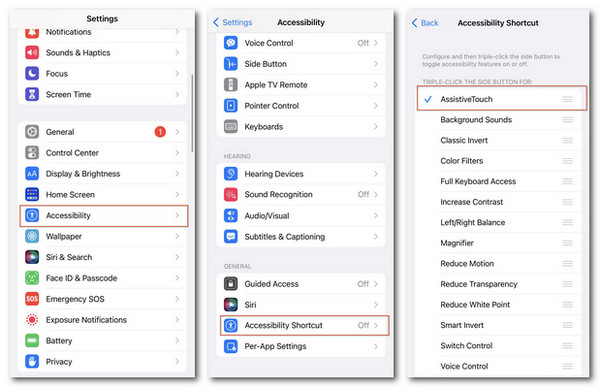
W przypadku starszych iPhone'ów możesz włączyć Pomocny dotyk na stronie Dostępność. A potem wejdź Dostosuj menu najwyższego poziomu i kliknij + przycisk z Zrzut ekranu.
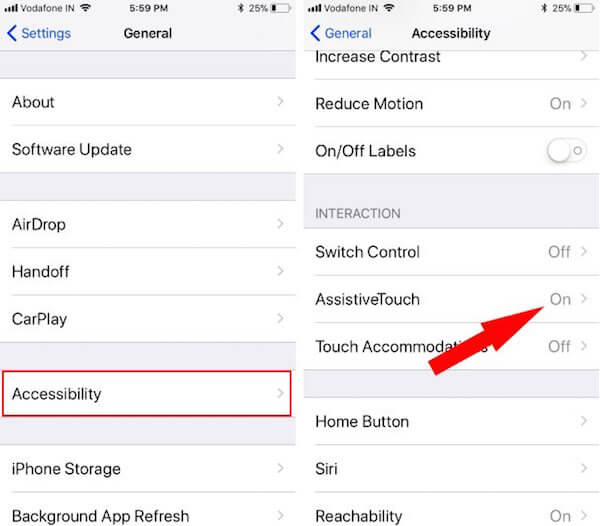
Krok 3Uchwyć żądany interfejs za pomocą funkcji Assistive Touch. Następnie przejdź do Urządzenie> Więcej > Zrzut ekranu aby umożliwić robienie zrzutów ekranu.
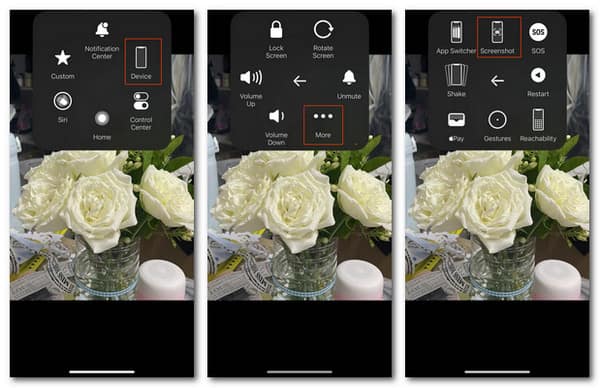
Metoda 2: Szybciej rób zrzuty ekranu iPhone'a dzięki niestandardowemu menu najwyższego poziomu
Jeśli nie chcesz przechodzić przez niechciane czynności dotykowe w Assistive Touch, oto zoptymalizowana instrukcja robienia zrzutów ekranu iPhone'a.
Krok 1 Otwarte Ustawienia na telefonie iPhone i dotknij dotknąć > Pomocny dotyk (Lub wpisz Ogólne > dostępność dla starszych iPhone'ów)
Krok 2 Upewnij się, że masz włączony Pomocny dotyk. Następnie kliknij przycisk Dostosuj menu najwyższego poziomu Sekcja. Następnie możesz dodać żądaną funkcję za pomocą przycisku +.
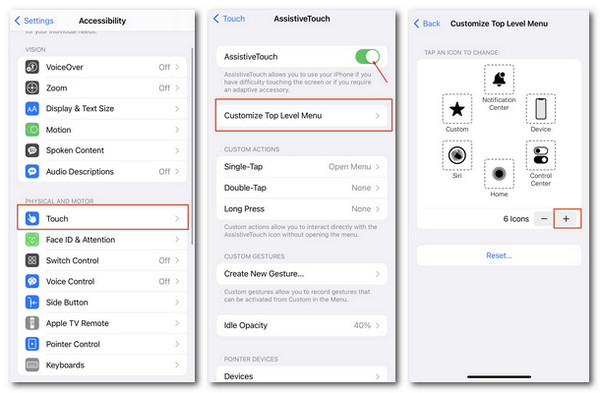
Krok 3Znajdź Zrzut ekranu i kliknij Gotowe przycisk. Teraz możesz wrócić do ekranu docelowego i mocno nacisnąć Assistive Touch, aby wejść Zrzut ekranu bezpośrednio.
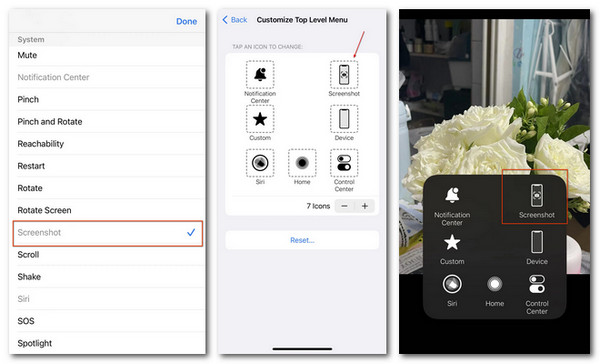
Ustawienia menu najwyższego poziomu mogą się różnić na różnych urządzeniach. W przypadku niektórych użytkowników iPhone'a możesz włączyć Zrzut ekranu przycisk przez Akcja dotykowa 3D w oknie Dostosuj menu najwyższego poziomu i nadal swobodnie rób zrzuty ekranu.
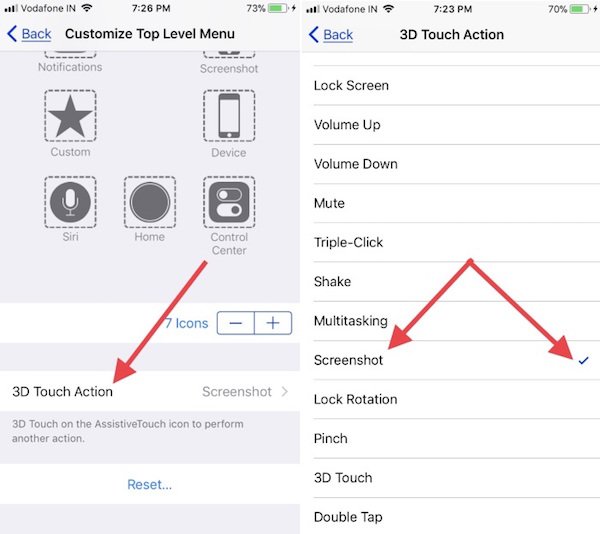
Część 3: Apeaksoft Phone Mirror - Najlepszy sposób na zrzut ekranu iPhone'a (wszystkie obsługiwane wersje)
Czy uważasz, że ciągła aktualizacja i ustawienia zrzutów ekranu iPhone'a są trochę czasochłonne? Czy chcesz innego wydajnego i oszczędzającego miejsce rozwiązania do robienia zrzutów ekranu na iPhone'a? Cóż, możesz znaleźć odpowiedzi w Lustro telefonu Apeaksoft, który jest kompatybilny ze wszystkimi modelami iPhone'a.

4,000,000 + Pliki do pobrania
Rób zrzuty ekranu iPhone'a/Androida na większym ekranie, aby uzyskać lepsze wrażenia.
Dopasuj najnowszego iPhone'a 15 bez opóźnień i opóźnień.
Zapisz migawki i nagrania ekranu bezpośrednio na komputerze, aby zwolnić pamięć iPhone'a.
Przyjazny dla początkujących i wszystkich użytkowników iPhone'a.
Nagrywaj działania na ekranie w wysokiej jakości wideo i audio.
Bonus: Jak robić zrzuty ekranu iPhone'a przez Apeaksoft Phone Mirror
Krok 1 Pobierz i uruchom Apeaksoft Phone Mirror na swoim komputerze. Wybierać Lustro iOS wejść.

Krok 2 Podłącz swój iPhone do tego komputera za pomocą połączenia Wi-Fi lub połączenia USB. Postępuj zgodnie z instrukcjami i poczekaj, aż uzyskasz pomyślne połączenie.

Krok 3 Stuknij w Rekord i dostosuj ustawienia migawki. Następnie możesz kliknąć przycisk Migawka przycisk poniżej lustrzanego ekranu i rób zrzuty ekranu w dowolnym miejscu i czasie.
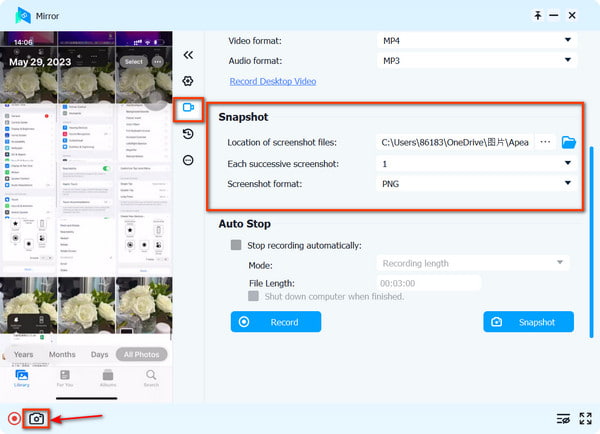
Część 4: Często zadawane pytania dotyczące robienia zrzutów ekranu iPhone'a
Jak zrobić zrzut ekranu na iPhonie bez naciskania przycisków?
Możesz poprosić Siri o zrobienie migawki na iPhonie bez naciskania jakichkolwiek przycisków na urządzeniu.
Dlaczego mój iPhone nie robi zrzutu ekranu?
Prawdopodobnymi przyczynami mogą być niewystarczająca ilość miejsca w pamięci, zepsute przyciski urządzenia, słaba żywotność baterii i nieprawidłowe ustawienia na panelu sterowania. Możesz spróbować ponownie uruchomić iPhone'a lub użyć Lustro telefonu Apeaksoft robić zrzuty ekranu na iPhone'a.
Jak włączyć zrzuty ekranu w ustawieniach?
Użytkownicy iPhone'a mogą długo naciskać Bok Przycisk i Maksymalna objętość przycisk (Lub Strona główna przycisk), aby bezpośrednio robić zrzuty ekranu. Dla użytkowników Androida możesz odwiedzić Ustawienia > Wspomaganie i wprowadzanie głosowe włączyć Użyj zrzutów ekranu.
Wnioski
Po przeczytaniu tego artykułu musisz wiedzieć jak robić zrzuty ekranu iPhone'a na różne sposoby. Z przyciskami lub bez, możesz łatwo uchwycić chwile na ekranie iPhone'a, postępując zgodnie z przewodnikiem krok po kroku. Mam nadzieję, że zyskasz tutaj coś przydatnego.